Software Center — это графическое приложение-магазин в системе Ubuntu Linux для установки различных открытых и бесплатных приложений одним щелчком мыши. Однако, если вам это не нужно, вы можете удалить системный центр программного обеспечения Ubuntu по умолчанию, следуя команде, приведенной в руководстве.
Многие новые пользователи воздерживаются от использования Linux, и одна из главных причин этого — незнание командной строки для установки и управления программными пакетами. Чтобы решить эту проблему, многие дистрибутивы Linux предлагают приложения с графическим интерфейсом для простой установки других распространенных приложений. Как, например, Software Center в Ubuntu.
Однако может возникнуть ситуация, когда вам не нужен предустановленный Ubuntu Software Center или вы предпочитаете какую-то другую альтернативу для управления программным обеспечением.
Если вы попали в такую ситуацию, то удалить Ubuntu Software Center из вашей системы не составит особого труда, это пошаговое руководство проведет вас через весь процесс.
Шаг 1: Откройте терминал
Чтобы полностью удалить Software Center из Ubuntu, нам нужно получить доступ к Терминалу. Для этого вы можете найти его в Приложениях или воспользоваться сочетанием клавиш, которое выглядит так Ctrl+Alt+T.
Шаг 2: Удаление программного центра Ubuntu
Последние версии Ubuntu, такие как 22.04 или 20.04, включая другие текущие не-LTS версии, используют SNAP по умолчанию. И Software Center устанавливается на них через SNAP.
Следовательно, для удаления Software Center используйте данную команду SNAP:
sudo snap remove snap-storeЭто займет несколько секунд, и этот магазин управления программным обеспечением полностью исчезнет из вашей Ubuntu Linux. Эта команда удалит все ненужные зависимости из вашей системы, освободив место на диске.
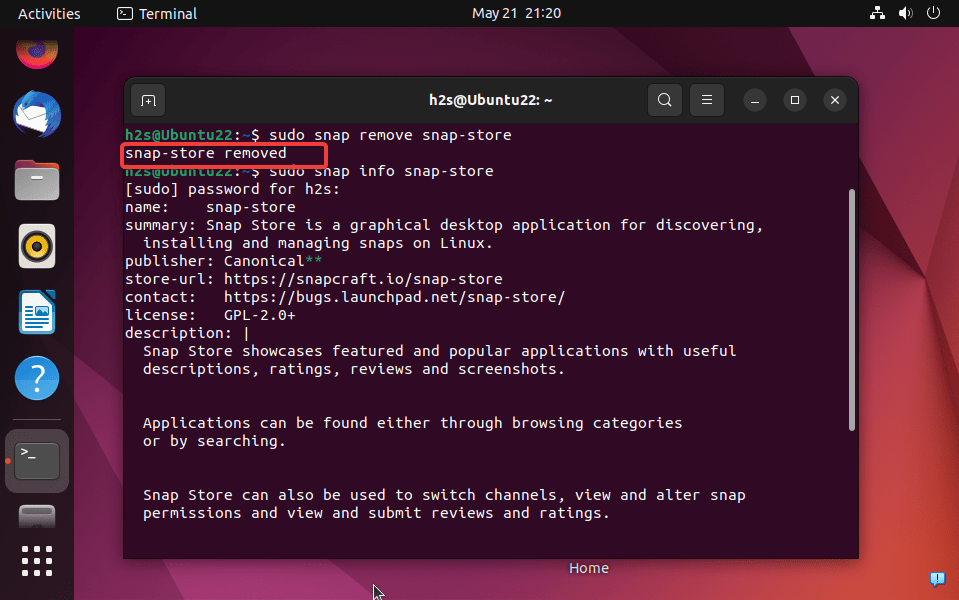
Шаг 4: Проверка деинсталляции
Чтобы убедиться, что Ubuntu Software Center был успешно удален, вы можете нажать на кнопку Деятельность на Панели задач, а затем выполните поиск, чтобы попытаться запустить его; в качестве альтернативы вы также можете найти его значок в Dash. Если центр программного обеспечения больше не появляется, это означает, что деинсталляция прошла успешно.
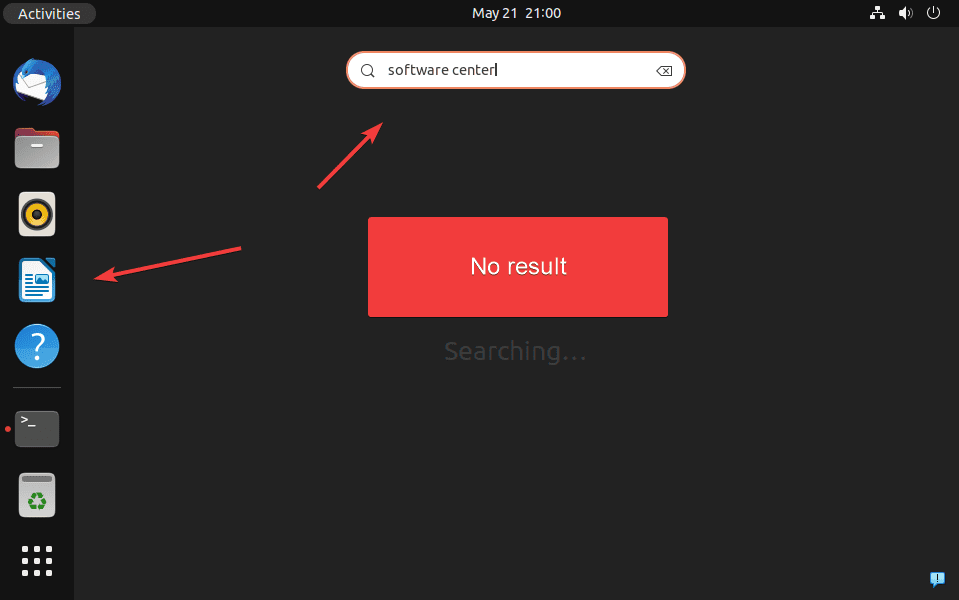
Шаг 5: Переустановка (необязательно)
Этот шаг предназначен только для тех, кто в будущем захочет вернуть Software Center на свой Ubuntu Linux. Потому что если вы случайно удалили магазин SNAP, то чтобы установить его снова, запустите:
sudo snap install snap-storeЗаключение:
Выполнив эти шаги, вы сможете полностью удалить Software Center из вашей системы Ubuntu Linux. Хотя это не так важно, для осторожности сделайте резервную копию важных данных приложений, если что-то пойдет не так.
После удаления Ubuntu Software Center вы можете изучить альтернативные методы управления программным обеспечением в вашей системе Ubuntu, например, с помощью менеджеров пакетов командной строки, таких как APT, Flatpak, или графического интерфейса, такого как Gnome Store.
Примечание: Удаление Ubuntu Software Center не влияет на общую функциональность или стабильность вашей системы Ubuntu. Оно просто предоставляет альтернативный подход к управлению программным обеспечением для пользователей, которые предпочитают другие инструменты или методы.
